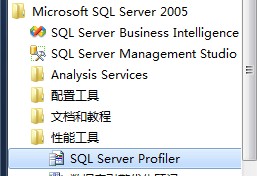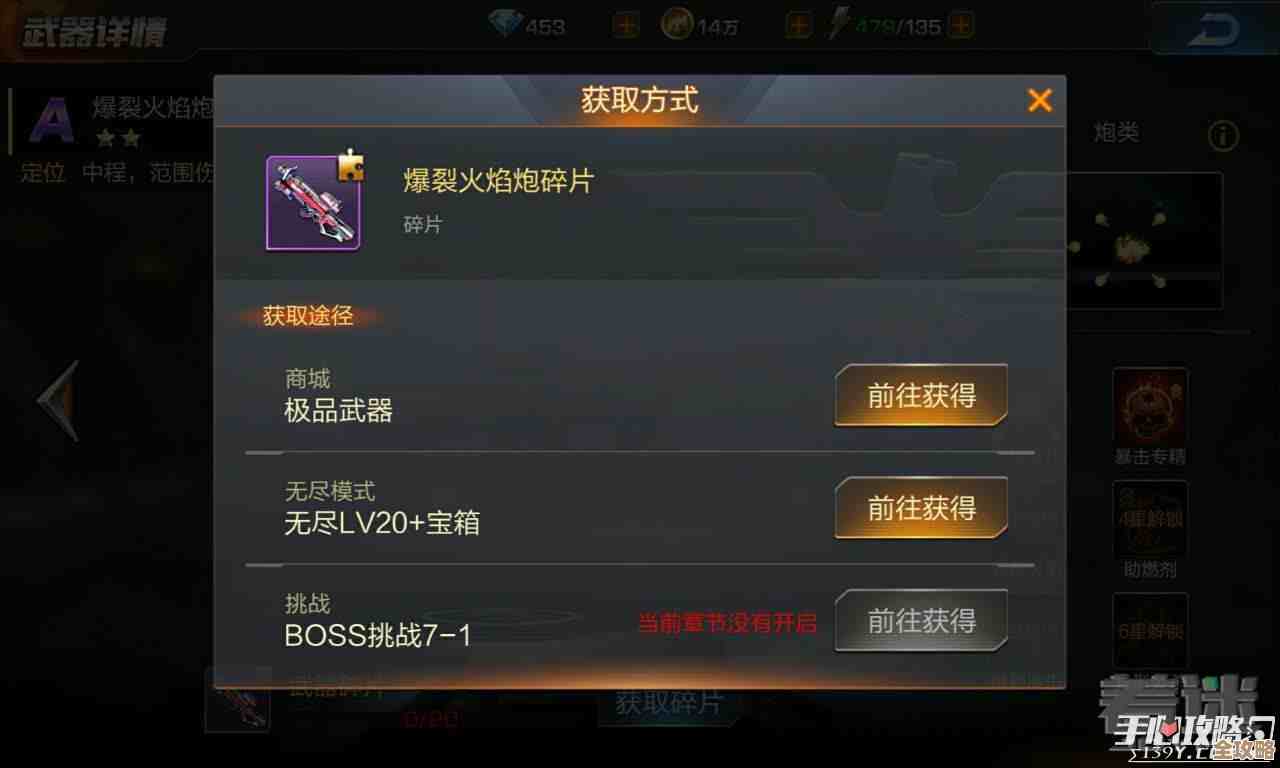轻松掌握无线鼠标与电脑配对的全流程方法
- 问答
- 2025-10-19 10:22:34
- 25
哎 说到无线鼠标配对 这玩意儿吧 说简单也简单 但有时候真能把你气到想把它扔出窗外……我上次买了个新鼠标 包装盒拆开那股塑料味现在还记着 里面配件零零散散的 差点把那个小小的接收器当垃圾扔了 😅
你得搞清楚你的鼠标是哪种类型,现在主流就两种吧:一种是带那个USB接收器的 像罗技的Unifying或者普通的2.4Ghz的 另一种是靠蓝牙直接连的,我一开始也分不清 还傻乎乎地用蓝牙模式去配带接收器的鼠标 搞了半天没反应 还以为买到了次品……后来才明白 接收器就相当于一个专属的“钥匙” 而蓝牙更像是你家Wi-Fi 手机电脑本身就能接收信号。
如果你用的是带接收器的鼠标,第一步,肯定是先把接收器插电脑USB口上,这里有个小细节 我老是忘:最好插在电脑后面的USB口 前面的口有时候供电不稳 会导致鼠标动不动就断连 让你怀疑人生,插上去之后 电脑一般会“叮咚”一声 右下角可能弹个提示 说正在安装驱动,这时候你别急 等它自己折腾完。

重点来了:打开鼠标的电源开关!🤦♂️ 对 我承认 我有好几次都是忘了开开关 对着电脑发呆半天 心想“怎么没反应啊”,开关通常都在鼠标底部 有的设计得很隐蔽 你得翻过来仔细找找,打开开关后 鼠标上的指示灯应该会亮 可能是绿灯或蓝灯 闪几下就表示它开始寻找信号了。
大多数新鼠标都是即插即用的 也就是说 你插上接收器、打开鼠标开关 它们自己就配对了 根本不用你操心,但万一……万一它没反应呢?这时候先别慌 试试把接收器拔下来再插一次 或者换一个USB口,有时候是接触不良,如果还不行 那就得看说明书了 虽然我基本不看 但关键时刻还真得翻一翻——有些鼠标需要你先按一下接收器上的小按钮 再按一下鼠标底部的配对键 让它俩“确认眼神”。
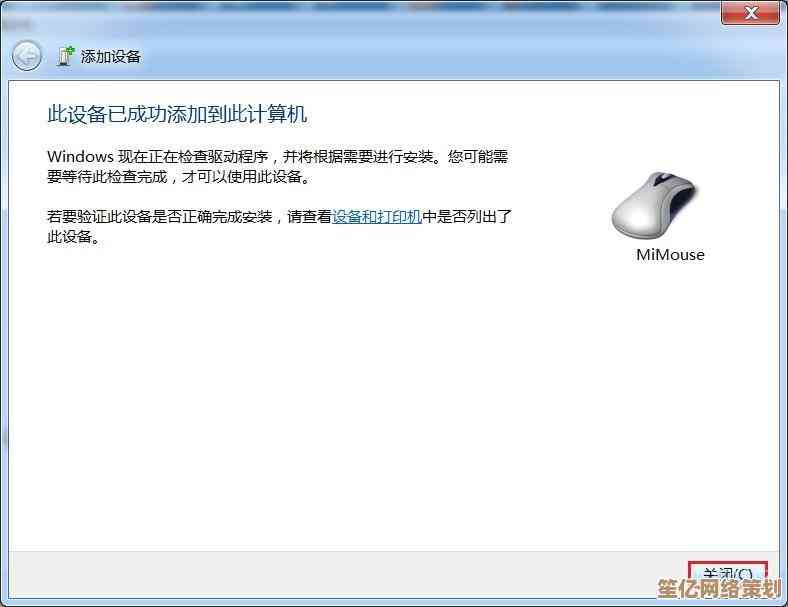
说到蓝牙鼠标 流程稍微不一样,你得先打开电脑的蓝牙设置 比如Win10/Win11 就在右下角那个通知中心点开蓝牙图标 或者去设置里找“蓝牙和其他设备”,把鼠标开关打开 并且长按配对键(通常也在底部) 直到指示灯开始快速闪烁 这表示它进入“可被发现”模式了,这时候电脑的蓝牙列表里应该会弹出新设备名称 你点一下“连接”就行,不过蓝牙有时候会抽风 第一次连不上就多试几次 或者重启一下蓝牙功能。
哦对了 还有电池问题,无线鼠标要么用5号/7号电池 要么是内置锂电池充电的,如果你配对半天没反应 先检查一下电池有没有电……别像我一样 折腾半小时 最后发现电池绝缘片没抽掉 简直蠢哭了 😂
配对成功之后 一般就能正常使用了,但如果你发现鼠标移动卡顿 或者偶尔失灵 可能是信号干扰,别把接收器插在USB3.0口旁边(那种蓝色的口) 它有时会干扰2.4Ghz设备,或者周围有太多无线设备 比如路由器、微波炉 也会搅局。
配对无线鼠标就像交朋友 得有点耐心 一次不行就再来一次,虽然步骤听起来啰嗦 但熟练了之后 其实也就一两分钟的事,现在我的鼠标用得很顺手 偶尔还会怀念一下当年和它“初次见面”时的手忙脚乱呢。
本文由水靖荷于2025-10-19发表在笙亿网络策划,如有疑问,请联系我们。
本文链接:http://www.haoid.cn/wenda/32499.html